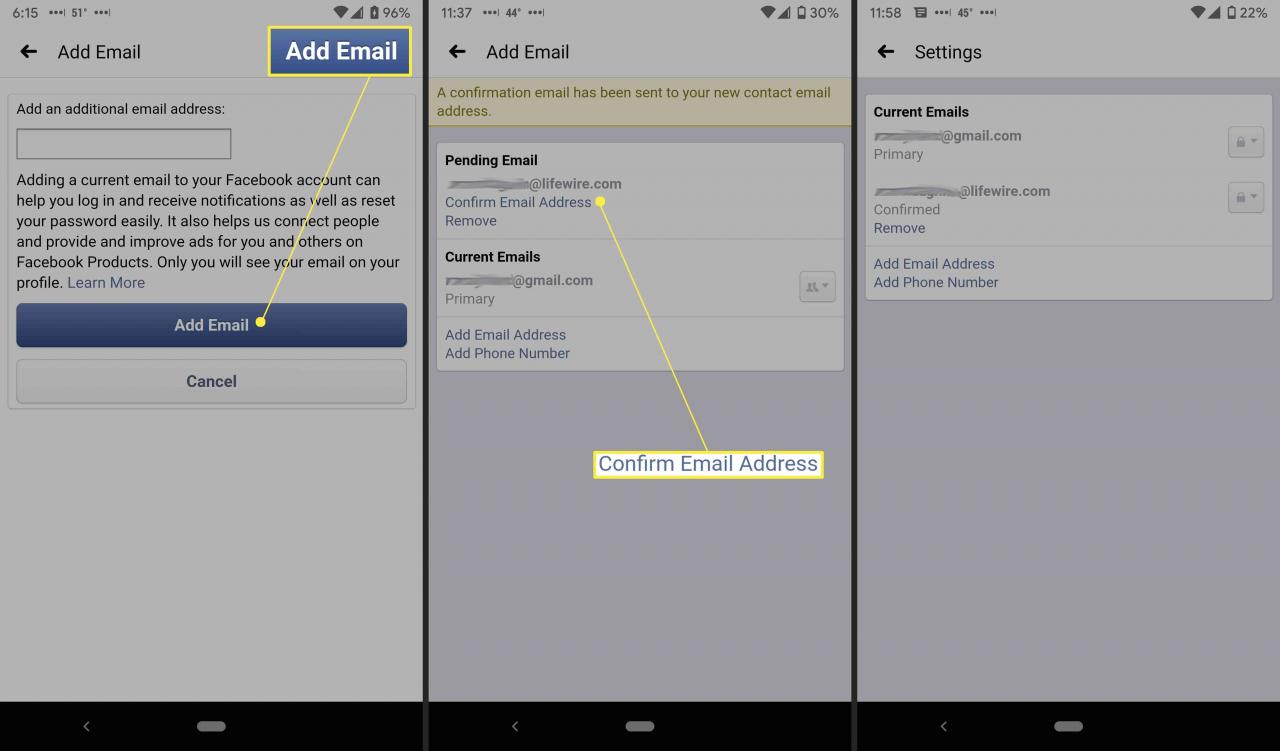Sie möchten also Ihre Facebook-E-Mail-Adresse ändern. Möglicherweise wurde Ihr Facebook-Konto verletzt oder entführt. Möglicherweise haben Sie zu einem neuen E-Mail-Anbieter gewechselt und müssen Ihre Informationen aktualisieren. Unabhängig vom Grund können Sie die mit Ihrem Facebook-Konto verknüpfte E-Mail-Adresse in wenigen Schritten ändern. Hier ist wie.
Wenn Ihr Konto gehackt wurde, sollten Sie auch Ihr Facebook-Passwort ändern.
Diese Anweisungen gelten für alle mit dem Internet verbundenen Computer, Smartphones oder Tablets.
So ändern Sie Ihre Facebook-E-Mail auf einem beliebigen Computer
Sie können Ihre E-Mail-Adresse von jedem Computer aus ändern, egal ob es sich um einen Mac-, Windows- oder Linux-Computer handelt, indem Sie Ihren bevorzugten Webbrowser verwenden.
So ändern Sie die E-Mail-Adresse, die Sie bei Facebook verwenden, und legen sie als primäre Adresse von einem Computer aus fest:
-
Wählen Sie in der oberen rechten Ecke der Facebook-Seite die aus Pfeil nach unten, dann Einstellungen & Datenschutz, dann Einstellungen.
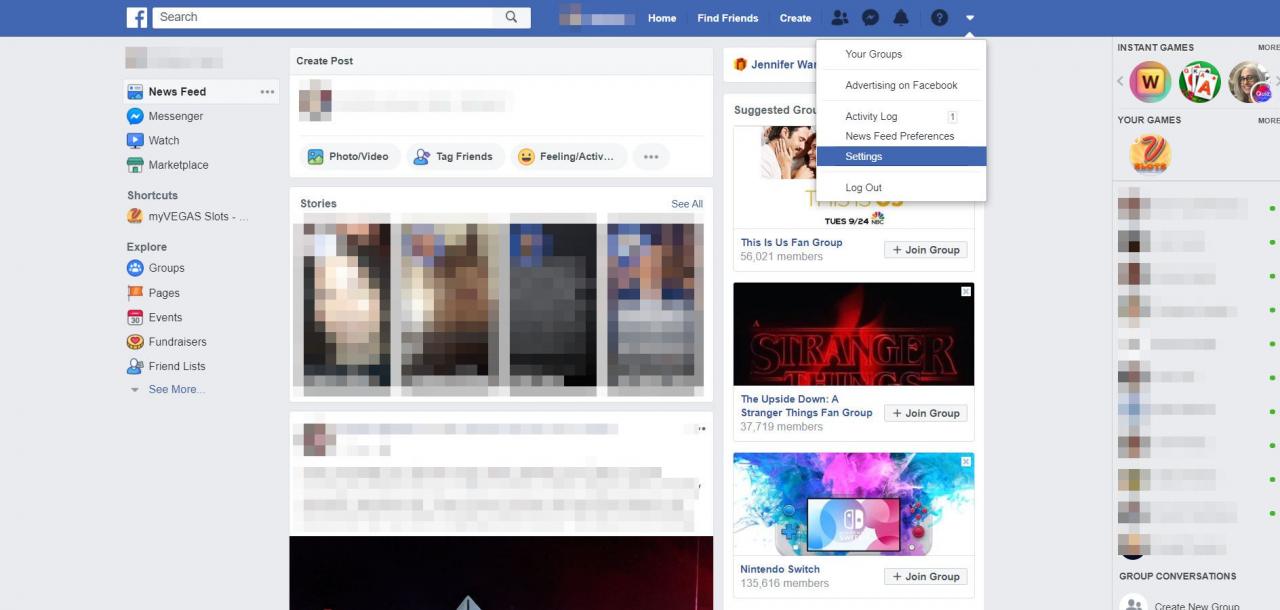
-
Wählen Sie auf der Registerkarte Allgemein die Option aus Kontakt.
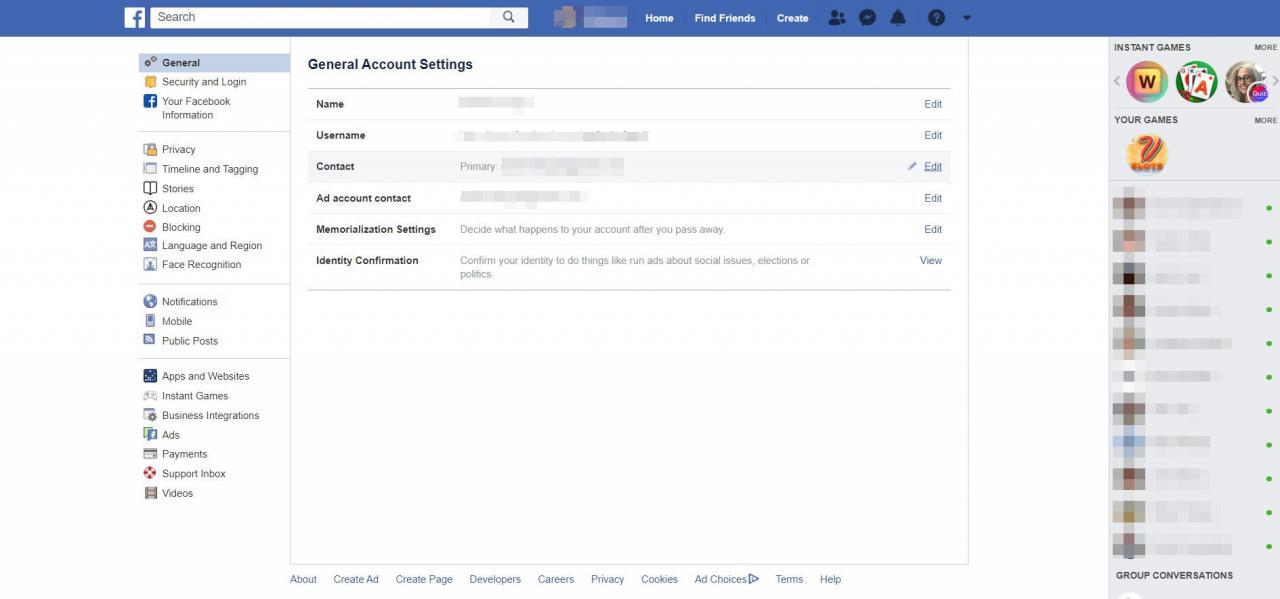
-
Auswählen Fügen Sie eine weitere E-Mail- oder Handynummer hinzu.
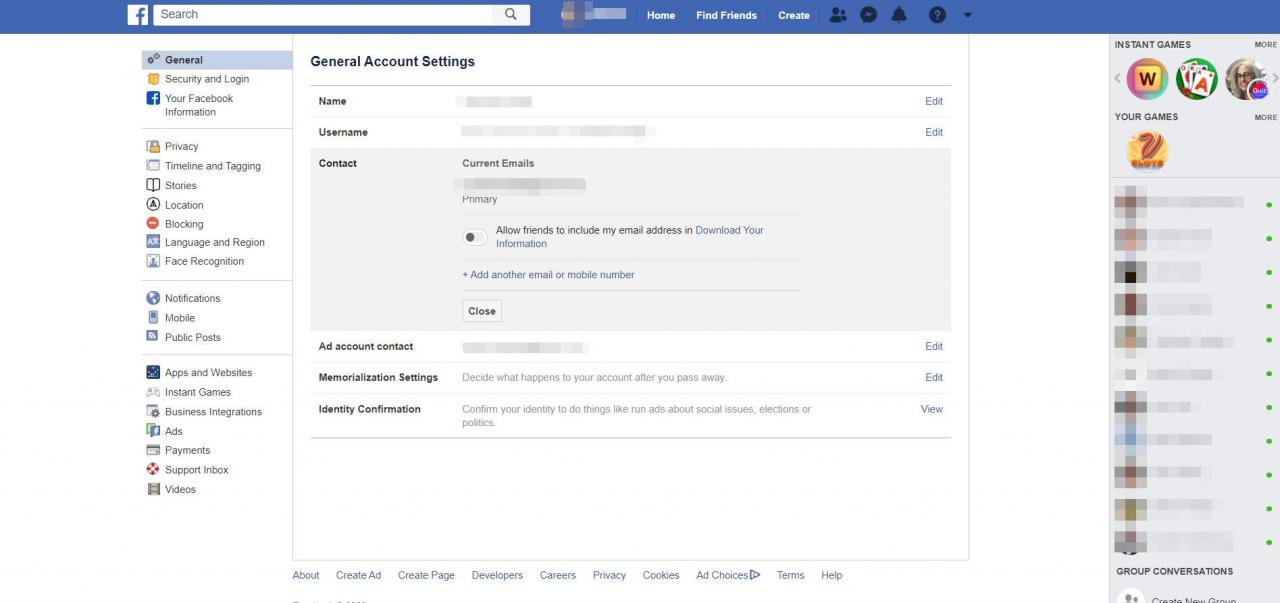
-
Geben Sie die neue Adresse ein und klicken Sie auf Verwenden Sie.
-
Facebook fordert Sie möglicherweise auf, Ihr Passwort erneut einzugeben. Tun Sie das und klicken Sie dann auf senden.
Sie können die alte E-Mail-Adresse entfernen, wenn Sie möchten, indem Sie zur Registerkarte Kontakt zurückkehren und auswählen Entfernen.
Sobald Sie eine neue E-Mail-Adresse hinzugefügt haben, erhalten Sie von Facebook eine Bestätigungsnachricht. Klicken Sie auf den Link in Ihrer E-Mail, um zu bestätigen, dass Sie diese Adresse Ihrem Konto hinzufügen möchten.
So ändern Sie Ihre Facebook-E-Mail auf Mobilgeräten
Wenn Sie die Facebook-App für Android oder iOS verwenden, können Sie dort oder in einem mobilen Browser eine Änderung der E-Mail-Adresse vornehmen. Der Vorgang unterscheidet sich geringfügig von dem auf einem Computer.
Sobald Sie die neue E-Mail-Adresse eingegeben haben, müssen Sie möglicherweise von einem Computer aus auf Facebook zugreifen, um sie zu Ihrer neuen primären E-Mail-Adresse zu machen.
-
Öffnen Sie die Facebook-App auf Ihrem Android- oder iOS-Gerät.
-
Tippen Sie auf das dreizeilige Menüsymbol.
-
Tippen Einstellungen & Datenschutz. (Wenn Sie sich auf der mobilen Website befinden, fahren Sie mit dem nächsten Schritt fort.)
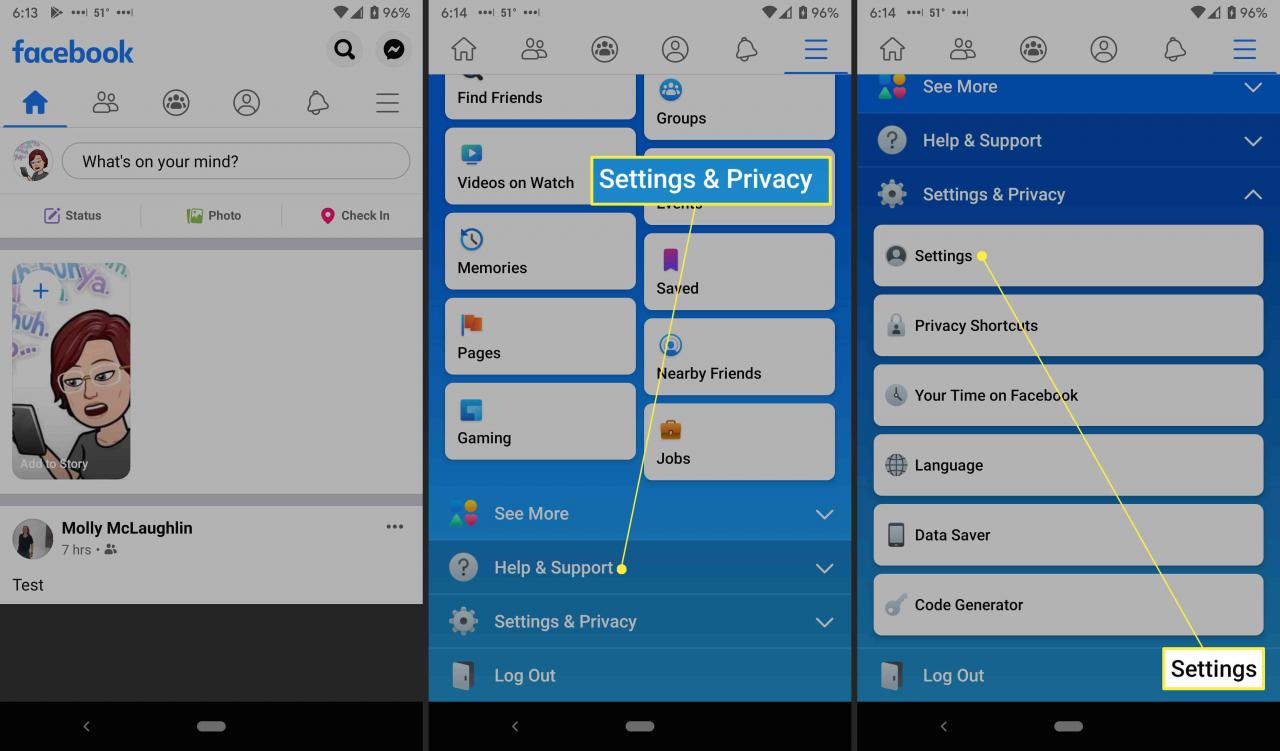
-
Tippen Einstellungen > Persönliche Angaben > E-Mail Adresse.
-
Tippen E-Mail-Adresse hinzufügen.
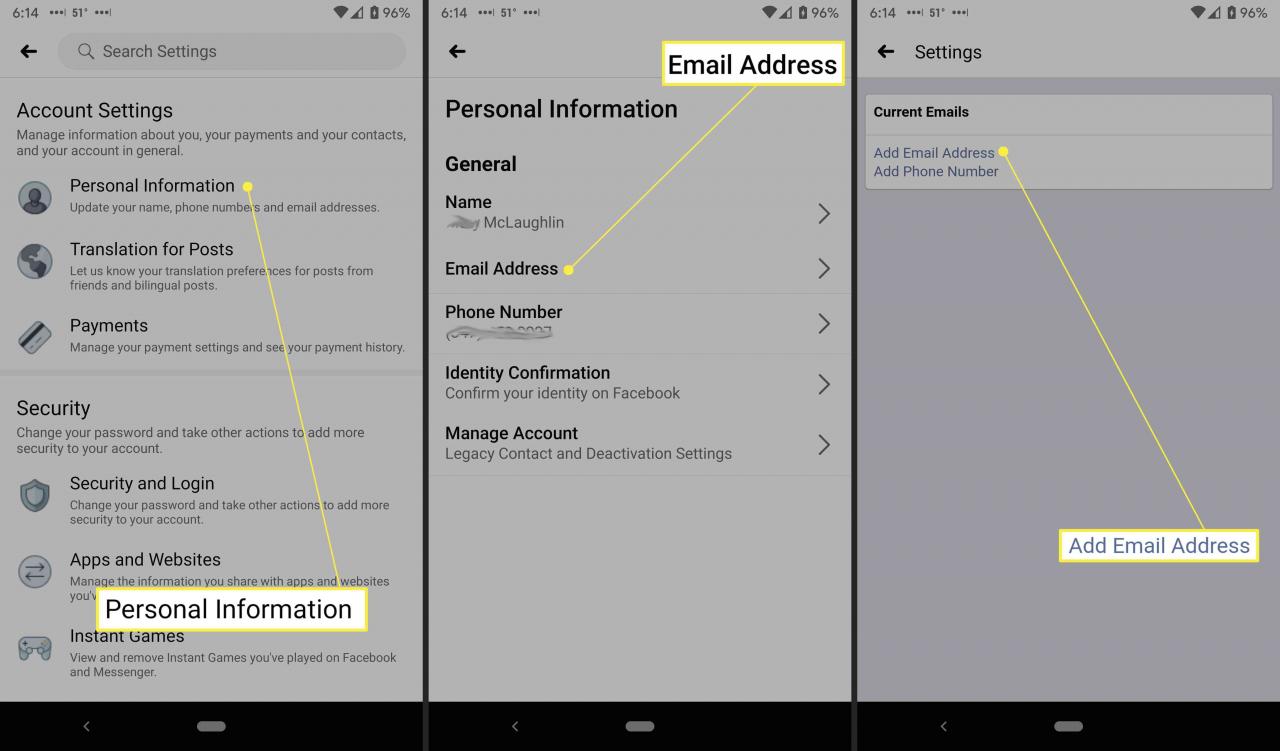
-
Geben Sie unter Android die neue E-Mail-Adresse ein und tippen Sie auf E-Mail hinzufügen. Geben Sie unter iOS die neue E-Mail-Adresse ein, geben Sie Ihr Facebook-Passwort ein und tippen Sie auf E-Mail hinzufügen.
-
Überprüfen Sie Ihre E-Mails und wählen Sie Schichtannahme um zu überprüfen, ob Sie diese Änderung vorgenommen haben. Alternativ können Sie auf tippen Email-Adresse bestätigen und geben Sie den Code in die Bestätigungs-E-Mail ein. (Wenn am Ende ein Punkt steht, fügen Sie ihn hinzu.)